首页 > 代码库 > Python环境设置
Python环境设置
安装Python
Pythonx官网:https://www.python.org/
Download:https://www.python.org/downloads/
Python官方提供了Windows Linux Mac 安装包:(我将给同学们重要说明一下Windows环境的设置)
Windows安装方式:(python2.7.x)
1、 https://www.python.org/ftp/python/2.7.12/python-2.7.12.msi
7版本下载到本地后,双击“python-2.7.12.amd64.msi”(根据你自己的计算机的系统类型选择64位或32位下载)。
1、查看计算机系统类型:
计算机—>属性—>系统
2、 安装简单介绍:
2.1、双击msi软件包执行
保持默认选项
1.Install for all users
2.Install just for me(not available on WindowsVista)
Next下一步
2.3、选择一个目录安装python2.7.12(64-bit)files 选择默认(C:\Python27\)
Next下一步
2.4、选择安装方式安装的你需要的功能
select the way you want features to be installed.
选择Add python.exe to Path –>“Entire feature will be installed on localhard drive”
选择Add python.exe to Path 设置系统环境变量以追加方式到Path路径。
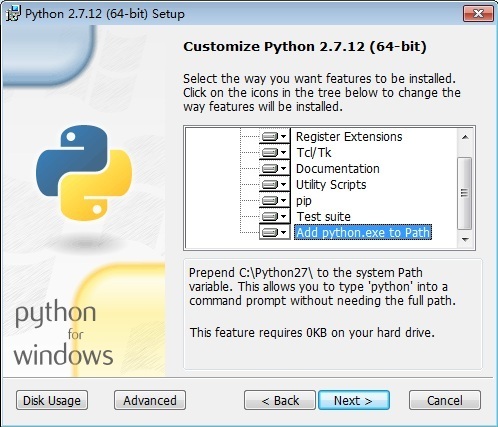
Next下一步
InstallPython 2.7.12(64-bit)Setup
系统弹出权限控制“用户帐号控制”选择” 是(Y)” 进行安装。
2.5、Finish 完成
3、 Cmd验证:(WIN+R)
打开允许窗口—>输入cmd àenter

4、 完成!
Windows安装方式:(python3.x.x)
1、 https://www.python.org/ftp/python/3.5.2/python-3.5.2-amd64.exe
python-3.5.2-amd64版本下载到本地后,双击“python-3.5.2-amd64.msi”(根据你自己的计算机的系统类型选择64位或32位下载)。
1、查看计算机系统类型:
计算机—>属性—>系统
2、 安装简单介绍:
点击红颜色边框内的“Install Now”—>开始安装。
x安装的目录不与2.7.x相同,默认在用户家目录的”AppData\Local\Programs\Python\Python35”。

系统弹出权限控制“用户帐号控制”选择” 是(Y)” 进行安装。

完成!
3、 设置系统环境变量
3.1、找到PYTHON3.5.x安装目录的bin文件添加到Path目录下。
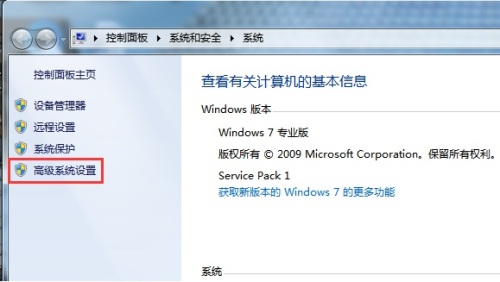

AppData 文件隐藏了,所以想要看到它请设置:(勾选显示隐藏文件)
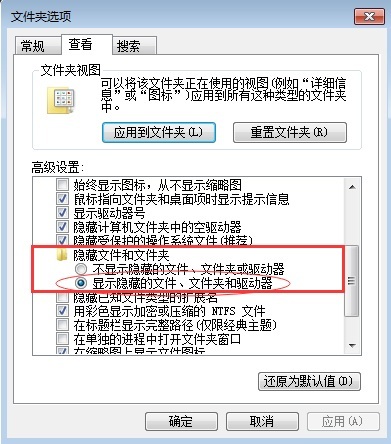
复制路径到Path;

计算机属性—>高级系统设置—>环境变量—>编辑系统变量内的Path变量;
C:\Users\tty\AppData\Local\Programs\Python\Python35;
加入到Path变量值的前面以英文状态下的半角分号分隔(分号已经加在变量值后)复制粘贴即可。

有的同学会想为什么改个名字呢?
这样做的好处是,在cmd执行命令python 调用的是python2.7.x主程序python.exe
执行python3 调用的是python3.5.x主程序python3.exe
这下大家明白了么?
以便后面的cmd,或PyCharm执行时可以选择是使用python2还是python3
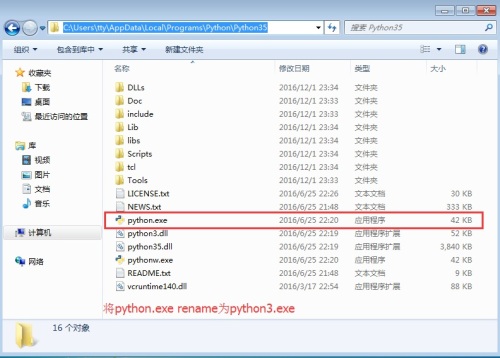
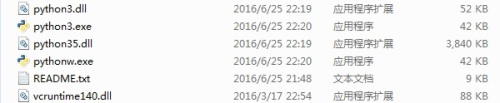
我带着大家验证一下:
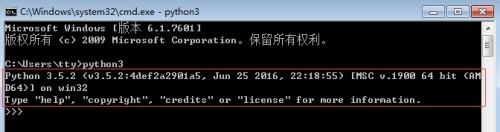
完成后,大家就可以在Windows环境使用python了。
Python 官方提供了python集成开发环境(Python Integrated Development Environment, IDLE)
打开方式:Windows开始菜单—>程序—>python-->IDLE
更多关于IDLE的文档信息,请访问http://www.python.org/idle
Windows10安装此方法同样设置!!
Python IDLE (交互式python shell)
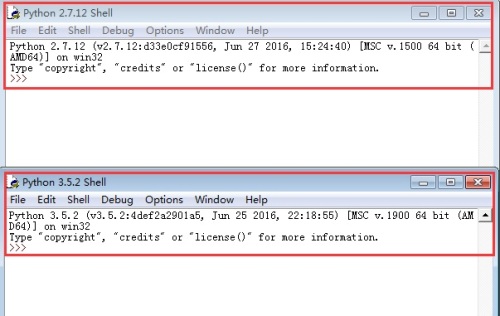
Linux和Unix 默认系统安装完成之后python就作为基础程序安装到系统里了,向Linux和Unix提供类库的支持,所以Linux各大发行版与苹果Mac OS 已经安装完毕!
验证方法:
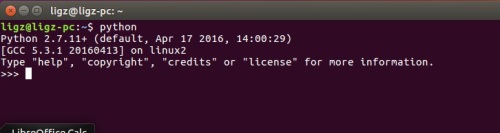
注意:要退出交互式解释器,可以使用Ctrl + D 或者执行exit() 方法。
开启我们的python基础知识学习,同学们加油!
本文出自 “重要的事,” 博客,请务必保留此出处http://guangzhao95.blog.51cto.com/7948111/1878764
Python环境设置
